合并方法:首先鼠标右键页面底部的“开始”按钮,在弹出的右键菜单中,选中“设置”选项;然后选择“个性化”图标,点击“选择哪些图标显示在任务栏上”的快捷链接;接着在新
合并方法:首先鼠标右键页面底部的“开始”按钮,在弹出的右键菜单中,选中“设置”选项;然后选择“个性化”图标,点击“选择哪些图标显示在任务栏上”的快捷链接;接着在新弹出的窗口里找到“通知区域始终显示所有图标”设置项,设置为“关”即可。

本教程操作环境:windows7系统、Dell G3电脑。
在Windows10系统桌面,我们右键点击左下角的开始按钮,在弹出的右键菜单中,我们点击“设置”菜单项。
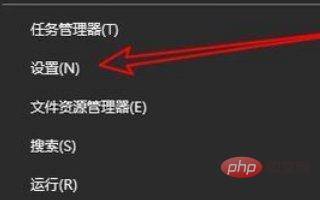
接下来在打开的Windows10设置窗口中,我们点击“个性化”图标。
![1621234228614812.jpg K$Z]F8PY{WW70D$OJ29A[2J.jpg](http://img.558idc.com/uploadfile/allimg/qtkfgj-1/1621234228614812.jpg)
接下来我们可以在右侧的窗口中看到一个“选择哪些图标显示在任务栏上”的快捷链接。
![1621234237996679.jpg $Y3JR(OSCTWN7[]@L0DX[(1.jpg](http://img.558idc.com/uploadfile/allimg/qtkfgj-1/1621234237996679.jpg)
这时就会弹出一个“选择哪些图标显示在任务栏上”的窗口,在窗口中我们找到“通知区域始终显示所有图标”设置项
![1621234245782412.jpg }6U@))HLA}Y}~9Z%HT5]@WY.jpg](http://img.558idc.com/uploadfile/allimg/qtkfgj-1/1621234245782412.jpg)
这样我们在Windows10任务栏右下角就看不到折叠菜单了,而是显示出所有的应用程序的图标了。

更多计算机相关知识,请访问常见问题栏目!
以上就是win10工具栏小图标如何合并的详细内容,更多请关注自由互联其它相关文章!
